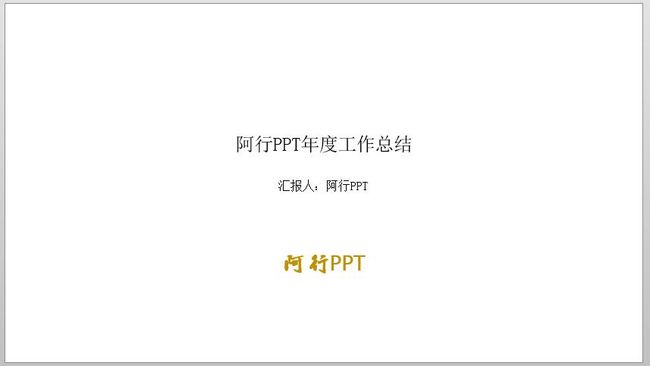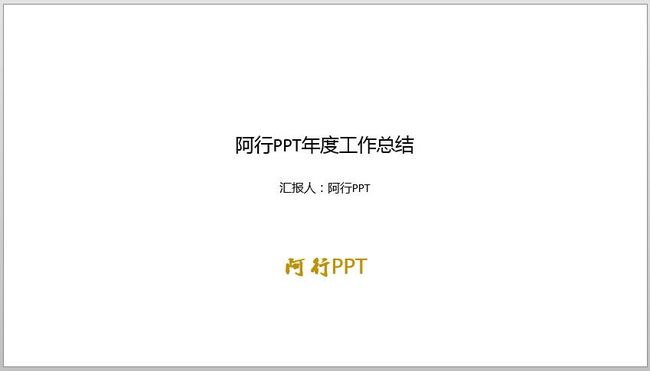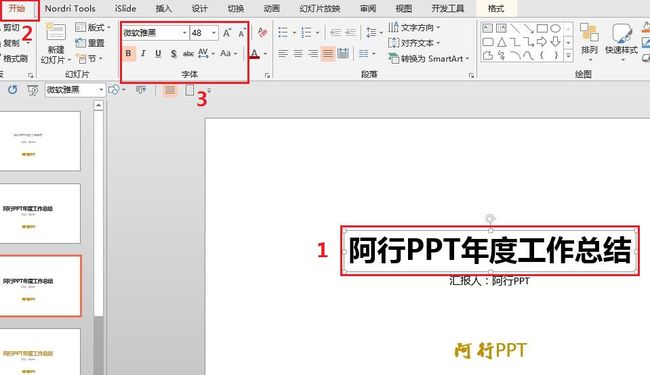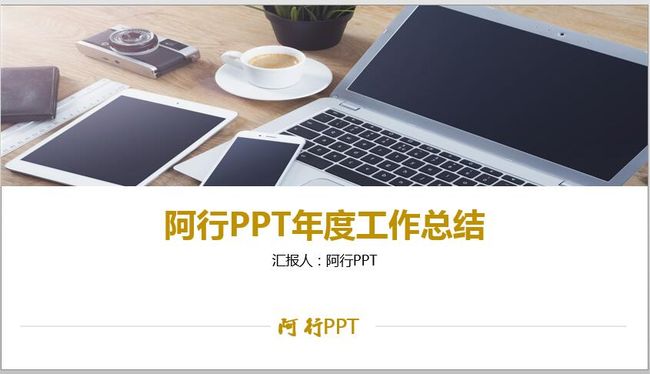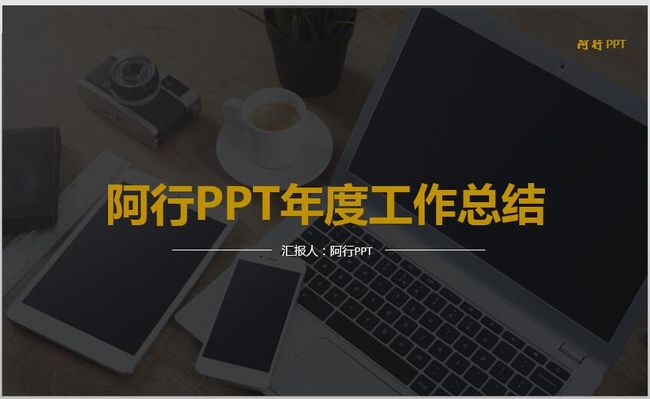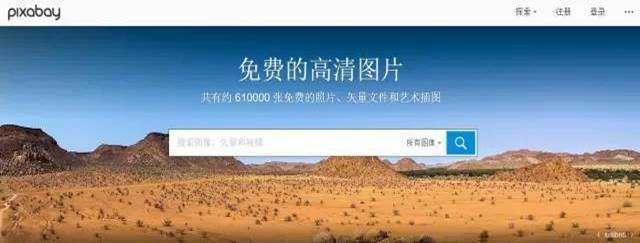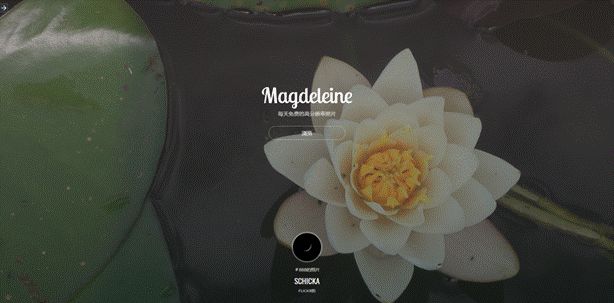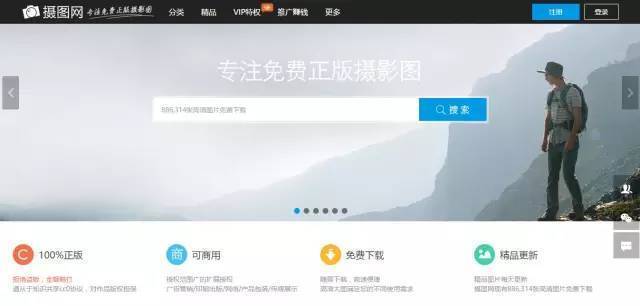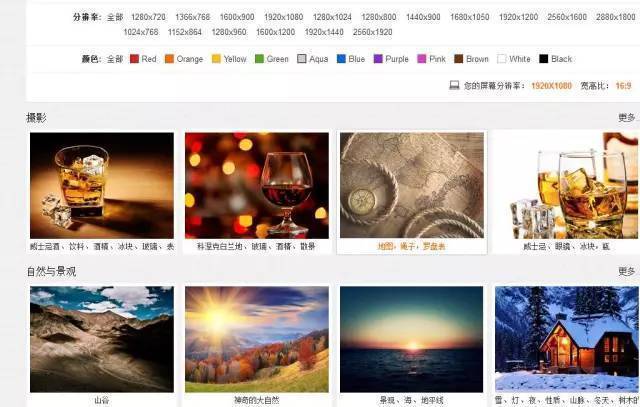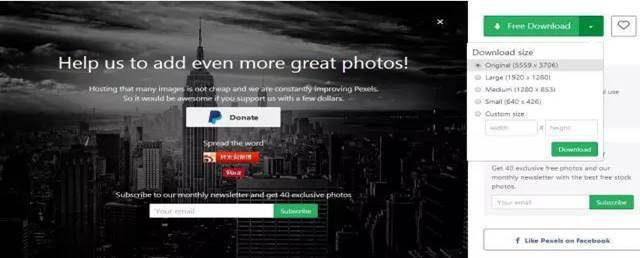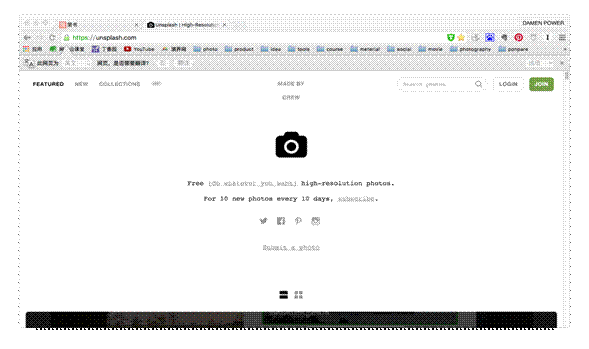PPT封面,作为PPT的门面。一份优秀的PPT作品,封面页的美丑直接影响人们的视觉效果。所以美化封面页是第一步也是很关键的一步。
如何美化封面,是我们每个人都需要掌握的技巧之一。
在这里分享美化封面的四个核心步骤,通过这四步让你跟丑陋的封面说good bye。
【实例演示】:
现场操作来让大家更直观的学习如何美化封面,按照步骤一步步来,相信你也可以设计出令人赏心悦目的封面页。
第一步、统一字体
拿到毫无美化的封面,首先要分析页面内各个元素组成如LOGO、标题及汇报人。
PPT内文字默认字体都是宋体,这种字体在Word上很常用,但在PPT上会显得很陋。比较土气,毫无美感可言。
所以说第一步就是告别宋体,选择一个符合时尚的字体。不过这里有个问题,很多字体是商用,需要额外安装才能使用。
在这里我们选择被誉为“安全字体”的微软雅黑,这种字体一般都是PPT系统上自带的字体,安全实用。
很多人在替换字体是直接选择字体,进行替换。这种方法可以对一段文字或几段文字进行替换,但是要对多个页面或者整个PPT字体进行替换,这种方法就太过费时费力。
在这里,给大家提供一种快速替换字体的小技巧,节省大家的时间。
1、单击【开始】——【替换】——选择【替换字体】,将【宋体】替换为【微软雅黑】
2、单击【替换】,之后点击【关闭】这样就完成字体替换。
和原稿相比,似乎没什么变化,但仔细的看的话,还是能看出差异的。
接下来进行第二步。
第二步、突出重点(标题)
PPT中,从逻辑上要有主次之分,这样呈现出来给人一种层次分明,把想要突出的重点一目了然的展示出来,瞬间吸引观众的眼球。
网上很多教程关于如何突出重点,加以强调起重要性。如在字体、字号、颜色等加以区分。
1、选中【标题】——【字体】选项栏中,将标题的字号加大同时进行加粗。
2、在放大标题的字号同时缩小LOGO和汇报人字号,这样进行大小对比,突出重点。
这样一来,我们就能够清楚的知道封面主题重点所在。
第三步、妙取颜色
上述说到,做到对比,不仅仅是字体大小间的对比,还可以用上颜色,进一步加强标题的重要性。
在这里,我们使用神器【取色器】功能,对LOGO进行取色,运用到自己标题上。解决大家在配色上选择的难题,可以说对不懂配色的我们真是一大福利。
【注】:在这里,大家一定要注意取色器这个功能,只有在office2013版本以上才有,低版本的或者不是用office的,没有这个功能。
所以,希望大家能够安装新版本,这对大家制作PPT效率上有很大帮助。正所谓“工欲善其事必先利其器”。
第四步、添加配图
没有图片为支撑的PPT,显得过于单调。在这里不是说一定要配图才行,添加色块、线条等等可以进行修饰,丰富页面元素。
不过想要对色块、线条灵活运用,这可要下一番功夫才行。
而配图这种方法,最实用最常见的一种方法。图文组合达到视觉美观,加大可读性。
在各种图库中输入与标题相关的关键词【职场办公】或者【商业应用】进行搜图。
1、对图片进行适当裁剪,达到符合自己的要求。这里选择上下版式进行排版,上图下文达到美观化。
在这里同时也可以进行全图展示,来达到美观效果。
全图型,一般情况都会用到蒙版,通过蒙版加深对文字体现,显得整个页面更加深邃。
怎么样,感觉挺简单的吧!
在这里,有人会问图片在哪里找,如何找到高清、免费的图片?
推荐几个图片素材网站,供大家下载使用。
1、https://pixabay.com/ pixabay
是国外的高清图片网站,涵盖面广质量又高,还是免费! 共有61万张图片,包括人像、生活、风景、动物等等。
2、https://magdeleine.co/
国外顶级摄影师拍摄每天都免费分享高分辨率的图片。 同时在搜索时不仅能打字搜索还能点击颜色搜索, 搜索区域。
3、摄图网
首先给大家推荐的是国内的无版权素材网站(可以免费下载并商用) 图片数量也非常多,收录了近90万张图片,轻松一搜就可以找到你想要的图片。
4、http://streetwill.co/
页面精致,免费提供高清尺寸的图片。
5、wallpaper
此网站不支持中文搜索,建议英文关键词搜索,无版权限制 。
6、pexels
网站的图库全部免费,只支持英文关键词搜索。独特的是可以选择尺寸下载,这样可以避免ppt尺寸的问题。
7、unsplash
国外一个免费图片网站,重点是图片都可以商用。
【总结】:
美化封面四步骤: 1、统一字体 2、突出重点(标题) 3、妙取颜色 4、添加配图
最后,推荐几个图片素材网站,供大家参考下载。